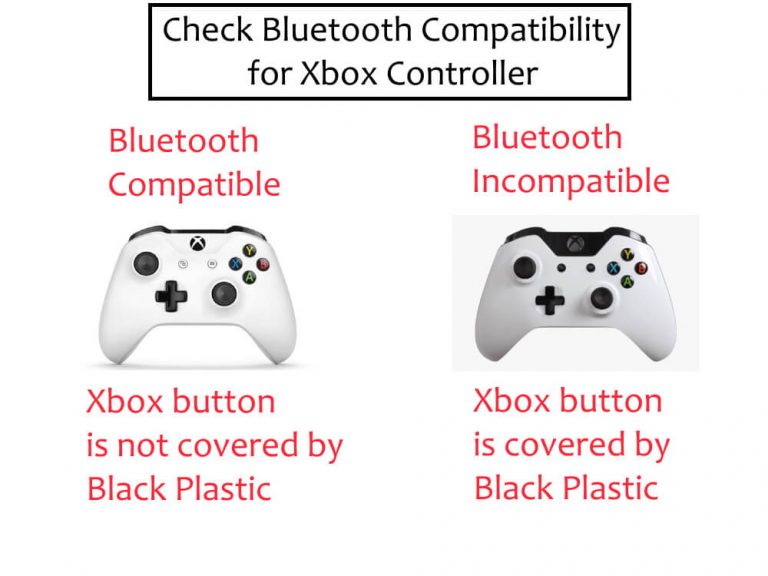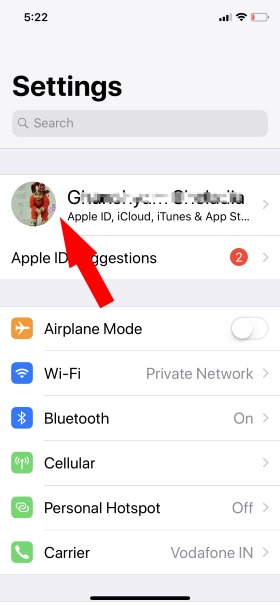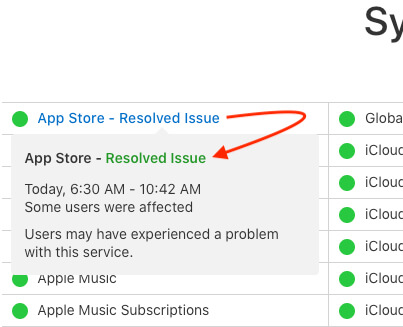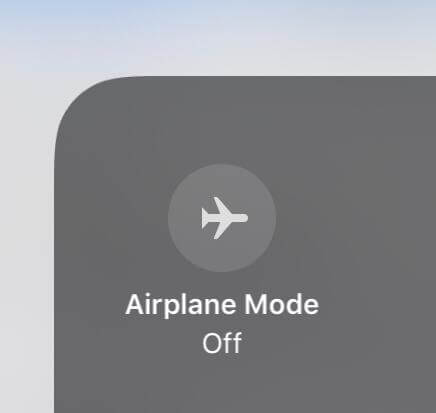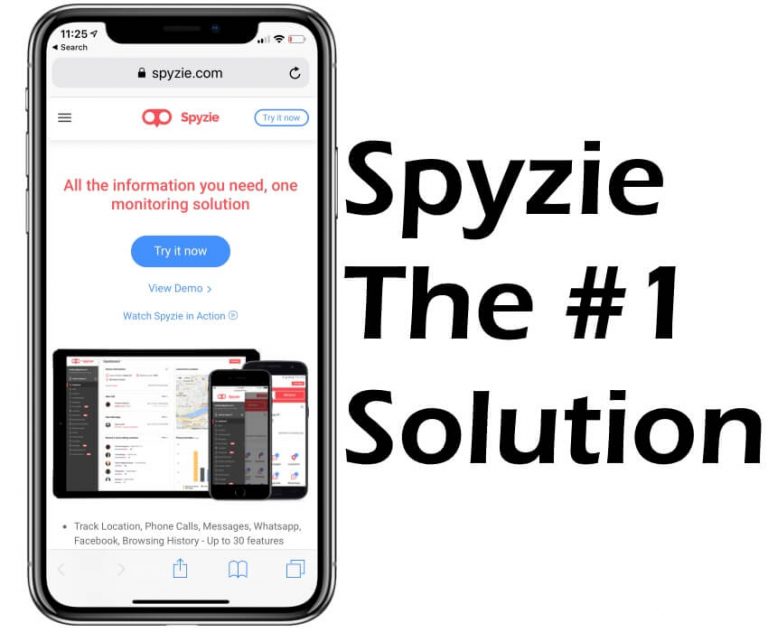iOS 14: сброс настроек APN на iPhone 7 / 7Plus: исправить неработающий LTE
Вы перешли с другого оператора на свой новый или существующий iPhone? Или обновите свой тарифный план для сотовых данных и столкнетесь с трудностями, когда ваше устройство не может найти мобильные данные или сотовую сеть. Выполните следующие действия по устранению неполадок, чтобы исправить неработоспособность 4G LTE. Я обнаружил, что большинство пользователей сталкиваются с проблемой из-за неправильной конфигурации и автоматического обновления настроек, отправленных оператором связи. Сброс настроек APN на iPhone 7 Plus в первую очередь выполняется, а также шаг за шагом следуйте другим решениям по исправлению.
Настройки APN являются важным правилом, определяемым вашим оператором связи. Поэтому использование сотовых сетей передачи данных на iPhone / iPad должно быть точным. Так что мы можем редактировать / обновлять в любое время, если ваш оператор позволяет.
Изменение или сброс настроек APN на iPhone: iOS – не работает 4G LTE Устранение неполадок
Действия по обновлению или сбросу настроек APN на iPhone
- Перейдите в приложение «Настройки» на iPhone / iPad (Сотовый iPad).
2: Затем нажмите «Сотовая связь»> «Параметры сотовой связи»> «Сотовая сеть передачи данных».
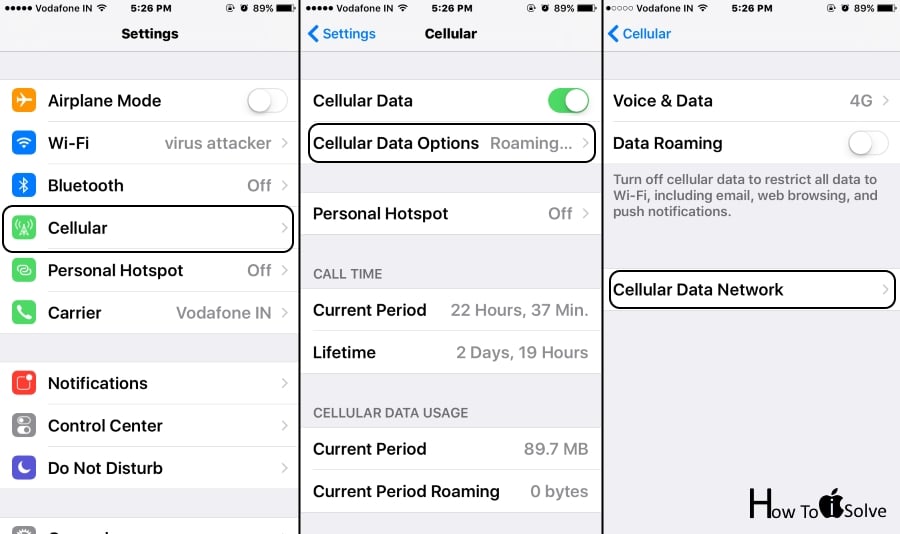
Затем внесите изменения, указанные вашим оператором связи. Вы хотите сбросить и перенастроить его, затем прокрутите вниз до экрана и нажмите «Сбросить настройки».
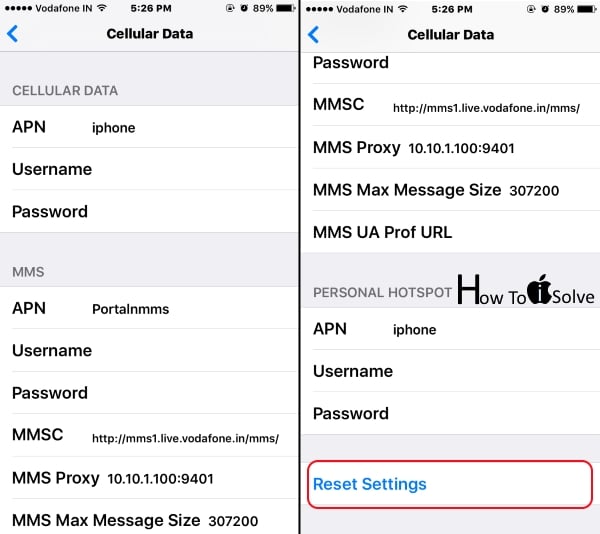
Получить – Как добавить настройки APN на iPhone
4G / LTE не работает на iPhone – Устранение неполадок
1-й: проверьте настройки даты сотовой связи
Если вы видите «Поиск или нет обслуживания» у оператора связи, убедитесь, что сотовые данные должны быть включены.
- Перейдите в Настройки> Сотовые данные.
- Если вы находитесь за пределами страны, убедитесь, что «Роуминг данных» включен. Перейти к Настройки> Сотовая связь> Переключатель роуминга данных.
- LTE-соединение вашего мобильного телефона зависло. Перейдите в Настройки> Сотовая связь> Параметры сотовых данных> Голос и данные> LTE> Отключить VoLTE и включить VoLTE.
Не будут ли сотовые данные работать на вашем iPhone? Не волнуйтесь, узнайте, как исправить сотовые данные, не работающие на iPhone
2-й: перезапуск или принудительный перезапуск
Иногда компания Carrier предоставляет возможность установить настройки APN путем перезапуска iPhone 7 или 7 Plus.
3-й: проверьте обновления настроек Кэрри
- Обновите настройки оператора связи, перейдите в «Настройки»> «Основные»> «О программе».
Для доступного обновления вы увидите всплывающее окно.
4-е: забота о SIM-карте
Физически извлеките SIM-карту оператора связи и переустановите ее на iPhone. Убедитесь в отсутствии повреждений и трещин.
5-е: сбросить настройки сети iPhone 7
- Перейдите в Настройки> Общие> Сброс> Сбросить настройки сети.
При сбросе сетевых настроек все существующие данные из APN, VPN, Wi-Fi и учетных данных сотовой связи автоматически удаляются.
Прежде всего, конфигурация, основанная на предустановленной iOS, для старой версии iOS должна быть такой же.
Свяжитесь со своим оператором связи и поделитесь с ним своей проблемой. Они могут удаленно помочь вам и указать на реальную проблему.
Проверьте, поддерживается ли 4G LTE Сети и Модели.
Нужна дополнительная помощь или измените / сбросьте настройки APN на iPhone 7 Plus, iPhone 7, iPhone X, iPhone 8/8 Plus с iOS. или 4G LTE не работает, поделитесь в комментариях, как помогут вышеперечисленные шаги.
Не пропустите – Как сохранить мобильные данные на iPhone iOS